135编辑器如何上传视频素材?进入135编辑器的编辑界面后,点击视频符号图标,输入视频链接,点击确定上传到编辑器。很多朋友还不知道如何在135编辑器中上传视频。下面小编给大家带来135编辑器如何上传视频的教程。
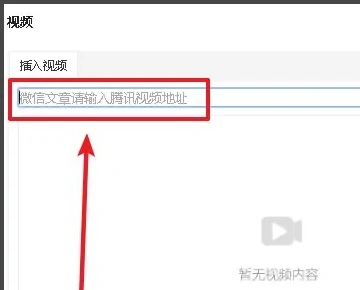
135编辑器怎么上传视频教程
1、首先打开电脑浏览器,搜索【135编辑器】,点击官网并进入。
2、然后在打开的官网窗口中,点击右上角的【登录】按钮。
3.然后在打开的页面中选择登录方式进行登录。
4、登录完成后,在编辑界面中,点击【视频】符号。
5.进入上传视频界面,在腾讯视频中找到您想要的视频,将链接复制粘贴到编辑器中,插入视频链接。
6. 上传视频后,点击【确定】选项将视频上传至编辑器。
分享到: